“บุคคลนี้ไม่พร้อมใช้งานบน Messenger” หมายความว่าอย่างไร

เรียนรู้เกี่ยวกับสถานการณ์ที่คุณอาจได้รับข้อความ “บุคคลนี้ไม่พร้อมใช้งานบน Messenger” และวิธีการแก้ไขกับคำแนะนำที่มีประโยชน์สำหรับผู้ใช้งาน Messenger
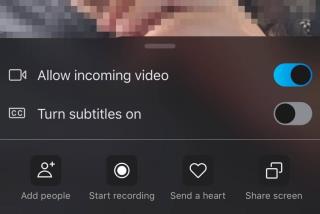
ต้องการบันทึกการโทรผ่าน Skype เพื่อให้คุณสามารถดูหรือฟังในภายหลังได้หรือไม่ ไม่ว่าจะเป็นความทรงจำของครอบครัวหรือการประชุมที่สำคัญ คุณอาจกำลังมองหาวิธีง่ายๆ ในการบันทึกและบันทึกวิดีโอการสนทนา Skype ของคุณ
คุณสามารถปฏิบัติตามคู่มือนี้เพื่อค้นหาวิธีการสกรีนบันทึกการโทร Skype ของคุณพร้อมเสียงบน iPhone และ iPad ได้หลายวิธี หากคุณกำลังใช้แอปZoom Video Call & Conferencingและต้องการบันทึกการประชุม Zoom ที่จำเป็น คุณสามารถดูคำแนะนำทีละขั้นตอนก่อนหน้านี้ของเราได้!
Before recording Skype Video & Audio Calls, it is essential to ask for the permission of all speakers & let them know the purpose of recording.
มาเริ่มการบันทึกหน้าจอการสนทนาผ่าน Skype กันเถอะ!
ปฏิบัติตามคำแนะนำทีละขั้นตอนนี้เพื่อบันทึกระหว่าง Skype Video Chat โดยใช้คุณสมบัติในตัว:
ขั้นตอนที่ 1-เปิดแอป Skype และแตะที่ไอคอนสมุดที่อยู่ ซึ่งอยู่ที่มุมบนขวาของหน้าจอ
ขั้นตอนที่ 2-ค้นหาเพื่อนหรือกลุ่ม Skype ที่คุณต้องการโทรและบันทึกวิดีโอพร้อมเสียง แตะที่ไอคอนกล้องวิดีโอซึ่งอยู่ถัดจากชื่อผู้ติดต่อที่มุมบนขวาของหน้าจอ
ขั้นตอนที่ 3-เมื่อวิดีโอแชท Skype เริ่มต้นขึ้น ให้แตะที่ไอคอน (+) แล้วเลือกตัวเลือกเริ่มการบันทึก

Skype จะเริ่มบันทึกโดยอัตโนมัติพร้อมเสียงของผู้เข้าร่วมทั้งหมด นอกจากนี้ยังจะแจ้งให้ผู้เข้าร่วมทุกคนทราบว่าแชทได้รับการบันทึกแล้ว
วิธีการบันทึกและแบ่งปันบันทึกการโทรของ Skype?
ทำตามขั้นตอนเพื่อบันทึกและแบ่งปันการสนทนาทางวิดีโอของ Skype:
ขั้นตอนที่ 1-เมื่อคุณหยุดการบันทึก จากตัวเลือก ให้เลือกปุ่ม บันทึก เพื่อบันทึกการบันทึกวิดีโอคอลไปที่ Camera Roll โดยอัตโนมัติ
ขั้นตอนที่ 2-ในการแชร์การบันทึกการสนทนาทางวิดีโอของ Skype เพียงแตะการบันทึกค้างไว้แล้วเลือกตัวเลือกส่งต่อเพื่อแชร์วิดีโอที่บันทึกไว้กับแชทอื่น
หากต้องการเริ่มบันทึกการสนทนาทางวิดีโอของ Skype อย่างรวดเร็ว คุณสามารถใช้คุณสมบัติการบันทึกหน้าจอ iOS ดั้งเดิมได้ ตรวจสอบให้แน่ใจว่าอุปกรณ์ของคุณได้รับการอัปเดตเป็น iOS เวอร์ชันล่าสุด
ขั้นตอนที่ 1-ไปที่การตั้งค่าและเลือกศูนย์ควบคุม ตอนนี้ค้นหาและเลือกตัวเลือก 'กำหนดการควบคุมเอง' กดปุ่มสีเขียวเพื่อเปิดใช้งานตัวเลือกการบันทึกหน้าจอ แตะปุ่ม "ย้อนกลับ" และคุณต้องสลับไปที่ตัวเลือก "เข้าถึงภายในแอป"
ขั้นตอนที่ 2-ตอนนี้เปิด Skype iPhone App และโทรหาผู้เข้าร่วมที่คุณต้องการบันทึกวิดีโอและการโทรด้วยเสียง เมื่อเริ่มการโทร Skype ให้กดไอคอนบันทึกจากศูนย์ควบคุม การนับถอยหลังอย่างรวดเร็วจะปรากฏขึ้นบนหน้าจอของคุณและการสนทนา Skype ของคุณจะถูกบันทึก
เนื่องจากเป็นฟังก์ชันบันทึกหน้าจอ iOS ในตัว มีโอกาสที่เสียงของผู้เข้าร่วมอาจไม่ได้รับการบันทึก
หากคุณต้องการบันทึกทั้งเสียงและวิดีโอระหว่างการโทรผ่าน Skype คุณอาจต้องพึ่งพายูทิลิตี้บันทึกหน้าจอของบริษัทอื่น โชคดีที่มีแอปพลิเคชั่นหลายตัวที่สามารถสกรีนบันทึกการโทรของ Skype ทั้งเสียงและวิดีโอ เราขอแนะนำเครื่องบันทึกหน้าจอ TechSmithเพื่อจุดประสงค์นี้ คุณสามารถดาวน์โหลดได้จาก App Store ที่นี่!
ขั้นตอนที่ 1-หลังจากติดตั้งแอปพลิเคชั่นบันทึกหน้าจอสำหรับ iPhone ให้เปิดใช้งานและสร้างบัญชีฟรีเพื่อเข้าถึงคุณสมบัติทั้งหมด หากถูกถาม ให้อนุญาตที่จำเป็น!
ขั้นตอนที่ 2-ตรวจสอบให้แน่ใจว่าได้เปิดใช้งานฟังก์ชันการบันทึกหน้าจอเริ่มต้นจากศูนย์ควบคุมด้วย ก่อนที่คุณจะเริ่มใช้ TechSmith
ขั้นตอนที่ 3-เริ่มการโทร Skype และเริ่มบันทึกการสนทนา

เมื่อทำเสร็จแล้ว; แตะปุ่มสีแดงที่ปรากฏที่ด้านบนของหน้าจอ บันทึกการสนทนาทางวิดีโอ Skype ที่บันทึกไว้ในแกลเลอรี่ของคุณ!
แม้ว่าจะมีเครื่องมือมากมายในตลาดสำหรับการบันทึก Skype Conversations บนเดสก์ท็อปเมื่อพูดถึงการบันทึกหน้าจอบน iPhone หรือ iPad สิ่งต่างๆ จะแตกต่างกันเล็กน้อยแต่ก็ง่ายมาก เราขอแนะนำให้ใช้เครื่องมือจับภาพหน้าจอสำหรับ iOS โดยเฉพาะ FonePaw ScreenMo แอปพลิเคชั่น iPhone/iPad ให้คุณแสดงและบันทึกหน้าจออุปกรณ์ iOS ของคุณบนหน้าจอคอมพิวเตอร์ได้อย่างชัดเจน (1080 X 1920 Full HD)
มาดูกันว่าทำไม FonePaw ScreenMo เป็นตัวเลือกที่ยอดเยี่ยมในการบันทึกการสนทนาทางวิดีโอและเสียงของ Skype
ขั้นตอนที่ 1-ติดตั้งและเปิดใช้แอปพลิเคชั่นบันทึกหน้าจอและมิเรอร์ FonePaw บนคอมพิวเตอร์ของคุณ พร้อมกัน เปิด Skype บน iPhone ของคุณและเตรียมโทรออก
ขั้นตอนที่ 2-ปัดขึ้นอย่างรวดเร็วเพื่อไปยัง Control Center แตะที่ปุ่ม Screen Mirroring เพื่อเชื่อมต่อกับเครื่องบันทึก

ขั้นตอนที่ 3-ตอนนี้ เริ่มบันทึกการโทร Skype ของคุณบนคอมพิวเตอร์ของคุณ อย่าลืมคลิกไอคอนไมโครโฟนด้วย เพื่อให้ FonePaw สามารถบันทึกทั้งเสียงและวิดีโอระหว่างการโทรผ่าน Skype
Note: If you prefer wearing earphones to make calls, all the participants’ voices will be recorded except yours. So, make sure you put off your earbuds if you want to record your voice as well during the Skype call.
คลิกที่ปุ่มหยุดการบันทึก & เพียงส่งออกการโทรวิดีโอและเสียงของ Skype ไปยังตำแหน่งที่ต้องการ
หากคุณต้องการบันทึกการโทรด้วยเสียงของ Skype บน iPhone และ iPad ต่อไปนี้คือตัวเลือกสองสามอย่างที่คุณสามารถพิจารณาบันทึกการสนทนาคุณภาพระดับ HD
1. SkyRecorder
เป็นหนึ่งในแอพบันทึก Skype ที่ดีที่สุดในตลาด & รองรับการบันทึก VoIP เท่านั้น คุณลักษณะบางอย่าง ได้แก่ :
คุณสมบัติ:
ติดตั้งแอปบันทึกการโทรของ Skype ที่นี่ !
2. QuickVoice
นี่เป็นแอปพลิเคชั่นบันทึก Skype ที่มีประโยชน์อีกตัวหนึ่งที่ให้คุณบันทึกการโทรด้วยเสียงโดยไม่จำกัดระยะเวลา คุณลักษณะบางอย่าง ได้แก่ :
คุณสมบัติ:
ติดตั้งแอปบันทึกการโทรของ Skype ที่นี่ !
3. Ecamm
เป็นหนึ่งในแอปพลิเคชั่นบันทึก Skype ที่ได้รับความนิยมมากที่สุดซึ่งให้ผู้ใช้บันทึกการโทรและการสนทนาด้วยเสียงแบบ HD โดยอัตโนมัติในแกลเลอรี
คุณสมบัติ:
ติดตั้งแอปบันทึกการโทรของ Skype ที่นี่ !
มูลค่าการกล่าวขวัญคู่แข่งที่ยอดเยี่ยมในประเภทของการบันทึก Skype นี้เป็นScreenChomp แม้ว่าจะเป็นแอปพลิเคชั่นไวท์บอร์ดดิจิทัลแต่ก็ใช้งานได้ดีในการบันทึกเสียงพร้อมกับประโยชน์ของการวาดและส่งออกทุกอย่างเป็นไฟล์วิดีโอเดียว เวิร์กโฟลว์ของเครื่องมือนี้ค่อนข้างง่าย เพียงเปิด Skype > เริ่มการโทรด้วยเสียง/วิดีโอ > ข้ามไปที่ ScreenChomp แล้วเริ่มบันทึก
ถ้าคุณต้องการจดบันทึกย่อที่สำคัญในระหว่างการประชุม Skype ต่อไปนี้คือแอปจดบันทึกที่แนะนำซึ่งคุณสามารถรับมือได้ แอพยอดนิยมเหล่านี้สามารถช่วยคุณพิมพ์โน้ตโดยใช้คีย์บอร์ดในตัวหรือวาดมือเปล่าบนหน้าจอระหว่างการบันทึก
มีข้อเสนอแนะหรือคำแนะนำที่ควรเพิ่มในบทความนี้หรือไม่? พูดถึงพวกเขาในส่วนความคิดเห็นด้านล่าง อย่าลืมแบ่งปันเคล็ดลับที่คุณชื่นชอบในการบันทึกหน้าจอ Skype บน iPhone พร้อมเสียง!
เรียนรู้เกี่ยวกับสถานการณ์ที่คุณอาจได้รับข้อความ “บุคคลนี้ไม่พร้อมใช้งานบน Messenger” และวิธีการแก้ไขกับคำแนะนำที่มีประโยชน์สำหรับผู้ใช้งาน Messenger
ต้องการเพิ่มหรือลบแอพออกจาก Secure Folder บนโทรศัพท์ Samsung Galaxy หรือไม่ นี่คือวิธีการทำและสิ่งที่เกิดขึ้นจากการทำเช่นนั้น
ไม่รู้วิธีปิดเสียงตัวเองในแอพ Zoom? ค้นหาคำตอบในโพสต์นี้ซึ่งเราจะบอกวิธีปิดเสียงและเปิดเสียงในแอป Zoom บน Android และ iPhone
รู้วิธีกู้คืนบัญชี Facebook ที่ถูกลบแม้หลังจาก 30 วัน อีกทั้งยังให้คำแนะนำในการเปิดใช้งานบัญชี Facebook ของคุณอีกครั้งหากคุณปิดใช้งาน
เรียนรู้วิธีแชร์เพลย์ลิสต์ Spotify ของคุณกับเพื่อน ๆ ผ่านหลายแพลตฟอร์ม อ่านบทความเพื่อหาเคล็ดลับที่มีประโยชน์
AR Zone เป็นแอพเนทีฟที่ช่วยให้ผู้ใช้ Samsung สนุกกับความจริงเสริม ประกอบด้วยฟีเจอร์มากมาย เช่น AR Emoji, AR Doodle และการวัดขนาด
คุณสามารถดูโปรไฟล์ Instagram ส่วนตัวได้โดยไม่ต้องมีการตรวจสอบโดยมนุษย์ เคล็ดลับและเครื่องมือที่เป็นประโยชน์สำหรับการเข้าถึงบัญชีส่วนตัวของ Instagram 2023
การ์ด TF คือการ์ดหน่วยความจำที่ใช้ในการจัดเก็บข้อมูล มีการเปรียบเทียบกับการ์ด SD ที่หลายคนสงสัยเกี่ยวกับความแตกต่างของทั้งสองประเภทนี้
สงสัยว่า Secure Folder บนโทรศัพท์ Samsung ของคุณอยู่ที่ไหน? ลองดูวิธีต่างๆ ในการเข้าถึง Secure Folder บนโทรศัพท์ Samsung Galaxy
การประชุมทางวิดีโอและการใช้ Zoom Breakout Rooms ถือเป็นวิธีการที่สร้างสรรค์สำหรับการประชุมและการทำงานร่วมกันที่มีประสิทธิภาพ.


![วิธีกู้คืนบัญชี Facebook ที่ถูกลบ [2021] วิธีกู้คืนบัญชี Facebook ที่ถูกลบ [2021]](https://cloudo3.com/resources4/images1/image-9184-1109092622398.png)





